June 1
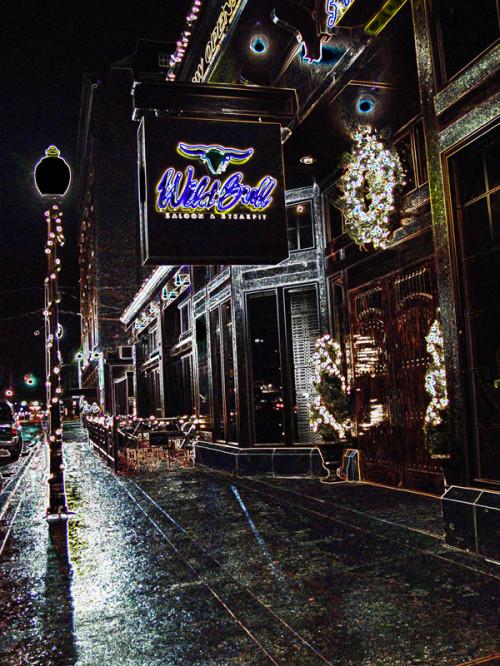
Adobe Photoshop offre alcuni semplici strumenti per il raggiungimento tecniche impressionanti. Utilizzando in modo efficace, è possibile trasformare una normale fotografia in un'immagine artistica eye-popping. Non dipende solo Galleria filtri, però, e non dipendere da un solo effetto. effetti di stratificazione si può prendere per il livello avanzato in Photoshop.
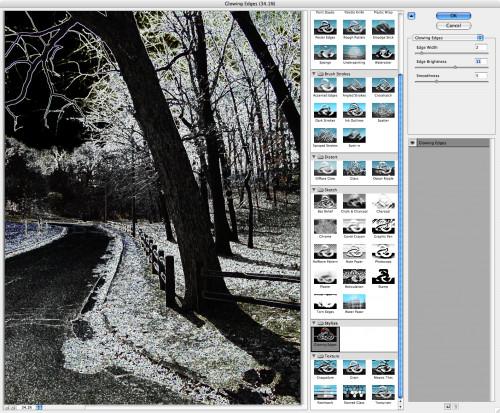
La Galleria filtri, sotto la voce di menu Filter, offre diversi effetti artistici. Selezione delle immagini ardore, per esempio, trasforma una tranquilla immagine di una strada alberata in un surreale, un'immagine quasi da incubo con appena un accenno di colore che passa. I controlli di scorrimento nella galleria, diversi per ogni tipo di effetto, regolare l'aspetto e intensità dell'effetto. I controlli di scorrimento per regolare i bordi incandescente larghezza del bordo, la luminosità e la morbidezza bordo.
La galleria permette un rapido campionamento degli effetti. Facendo clic su "OK" si applica la selezione per l'immagine reale. Una volta selezionato un effetto per un'immagine, è possibile ri-aprire la galleria filtro e aggiungere effetti diversi. La combinazione di effetti su un'immagine è limitata solo dalla vostra senso estetico.

Altri effetti sotto il menu Filtro che non sono inclusi nella galleria possono alterare in modo significativo l'immagine. Selezionando Filtro / Distorsione / Effetto sfera, è possibile distorcere il centro dell'immagine in modo che sporge come se visualizzato su una sfera. È possibile regolare la quantità di una distorsione che si usa. Gli effetti sotto Distorsione consentono di modificare la forma dell'immagine in una varietà di modi.
Altri effetti sono più sottili, come ad esempio l'aggiunta di un bagliore di luce, facendo apparire un'immagine più nitida, oppure lisciatura macchie e segni di polvere in un'immagine originale tratta dal film.

Quando si apre un'immagine in Photoshop CS3 per la prima volta, ha un solo strato, con l'etichetta "Sfondo". Mentre è possibile creare un effetto su quel livello, in molti casi, il primo passo è quello di creare un livello duplicato per copiare l'immagine in modo da poter modificarlo senza alterare l'immagine originale. Selezionate il livello che contiene la copia di sfondo e cominciare a sperimentare con effetti.
È inoltre possibile utilizzare lo strumento lazo, di solito con una piuma di circa 10 pixel, per copiare solo porzioni di immagine su un nuovo livello, e applicare un effetto solo su quella parte. Nella foto della locomotiva a vapore, la locomotiva è stato copiato su un nuovo livello, tranne che per la sua parte anteriore, e un motion blur applicato a mostrare la velocità. Il resto dell'immagine è stata lasciata nitida.
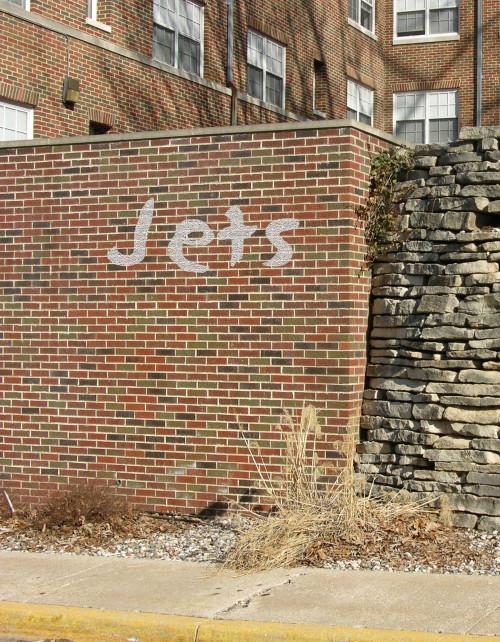
Selezionando lo strumento testo crea un nuovo livello per il lettering, ma per rendere le parole sembrano parte della fotografia e non solo come un titolo posto sopra di esso, si deve fondere il tipo nell'immagine. I "Jets" scarabocchiate sul muro di mattoni prende tre strati e un effetto. Il secondo strato contiene la parola con un effetto texture di arenaria. Impostare l'opacità dei caratteri al 95 percento per rendere la struttura visibile, ma copiare la porzione di mattoni sotto la parola, e fanno si che lo strato superiore. Ridurre l'opacità del livello superiore sufficiente, al 17 per cento in questo campione, a quanto pare i mattoni mostrano attraverso la pittura apparente.
Utilizzando la selezione Trasforma sotto il menu Modifica, è anche possibile regolare il tipo di modo che corrisponda al punto di vista della fotografia, come ad esempio un muro ad angolo o di una strada che in lontananza.
Photoshop è un programma complesso, ma è anche un programma di perdono che incoraggia la sperimentazione. Un effetto sarà grande su una foto, ma orribile su un altro. L'unico modo per sapere è quello di provare la propria combinazione di effetti e regolazioni per rendere la vostra foto vanno ben al di là di quello che hai catturato nella lente.
